Telegram fiók létrehozása Androidon
Vegyes Cikkek / / May 30, 2022
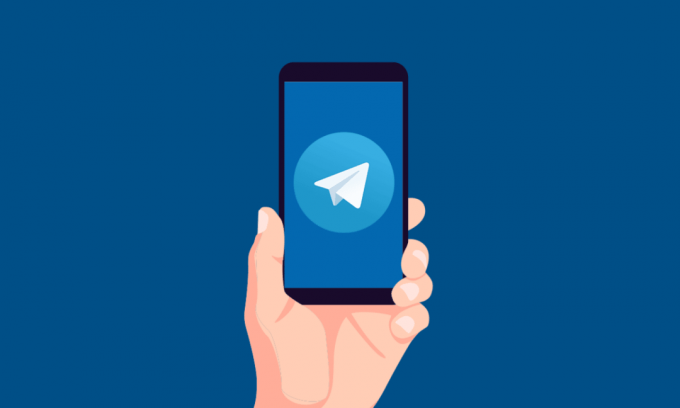
A Telegram az egyik népszerű online azonnali üzenetküldő szolgáltatás, több mint 500 millió aktív felhasználóval szerte a világon. Ez egy nagyszerű alternatíva a többi online üzenetküldő alkalmazáshoz, mint például a WhatsApp, a Google Messages, a Signal stb.. Az elmúlt években többen kezdték el használni ezt az alkalmazást szórakoztatóbb és hasznosabb funkciói miatt. Ha Telegram-fiókot is szeretne létrehozni, olvassa el ezt a cikket a végéig, hogy megtudja, hogyan hozhat létre részletes Telegram-fiókot.
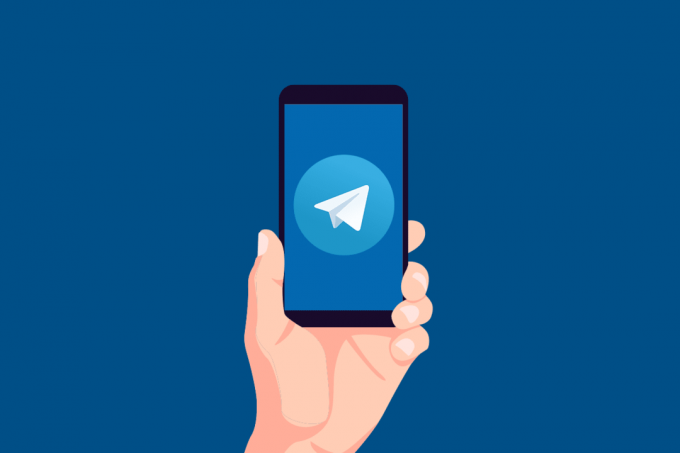
Tartalom
- Telegram fiók létrehozása Androidon
- Hogyan lehet elérni a fiókot asztali számítógépen
- I. lehetőség: Használja a webböngészőt
- II. lehetőség: Telepítse az asztali alkalmazást
Telegram fiók létrehozása Androidon
Az alábbiakban felsorolunk néhányat a Telegram legjobb funkciói közül, amelyek sok felhasználót vonzottak:
- A Telegram lehetővé teszi több profilfotó egyidejű feltöltését.
- Több új titkos csevegést is létrehozhat, hogy ezeknek a csevegéseknek az adatait távol tartsa a Telegram szerverektől.
- Egyszerű és vonzó testreszabási lehetőségeket kaphat a Telegram alkalmazás megjelenésének módosításához.
- Nagyon egyszerű megosztani élő helyét a Telegramon.
- Bármely Telegram-csevegést vagy csoportos csevegést elnémíthat/feloldhatja.
- A Telegramon egyszerűen csatlakozhat proxyszerverekhez.
- A Telegram eszközöket és chatbotokat biztosít a felhasználók számára, amelyeket az alkalmazásban használhatnak.
- Az automatikus éjszakai mód használatával az alkalmazást automatikusan sötét módba állíthatja naplemente után.
Vannak a Telegram érdekesebb funkciói is, amelyekről tudni fog, miután elkezdi használni. Ezért olvassa el és kövesse az alábbi lépéseket, hogy megtudja, hogyan hozhat létre Telegram-fiókot lépésről lépésre.
jegyzet: Telegram-fiókot csak a következő helyen hozhat létre Android vagy iOS mobil alkalmazás. Azonban bejelentkezhet és használhatja a létrehozott Telegram-fiókot Telegram Web és Telegram asztal kb.
1. Nyissa meg a A Play Áruház alkalmazást a telefonon. Keresse meg a Távirat alkalmazást, és koppintson rá.

2. Érintse meg Telepítés.

3. Koppintson a Nyisd ki a Telegram alkalmazás megnyitásához Android-telefonján.

4. Érintse meg Indítsa el az Üzenetküldést.

5. Koppintson a FOLYTATNI a hívásfogadás megerősítéséhez, az ábrán látható módon.

6. LEHETŐVÉ TESZI Telegram telefonhívások kezdeményezéséhez és kezeléséhez.
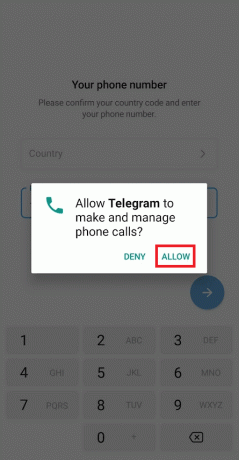
7. Válaszd ki a Ország és Telefonszám a megfelelő mezőkből, és érintse meg a Következő nyíl ikonra.

8. Érintse meg FOLYTATNI egy másik felugró ablak megerősítéséhez a hívásnapló olvasásához, az alábbiak szerint.
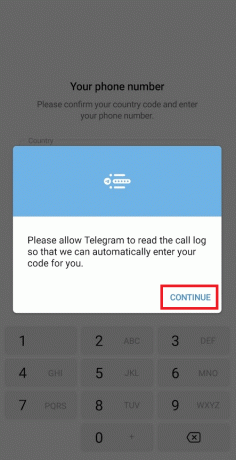
9. Adja meg Keresztnév és Vezetéknév a megadott mezőkben, és érintse meg a Következő nyíl ikonra.

10. Sikeresen létrehozta a Telegram fiókot.
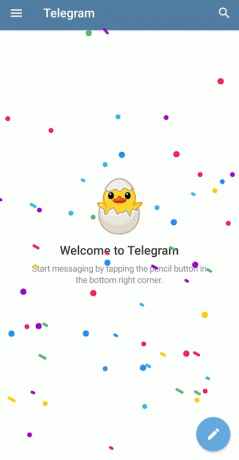
11. Most érintse meg a Hamburger ikonra a bal felső sarokból.
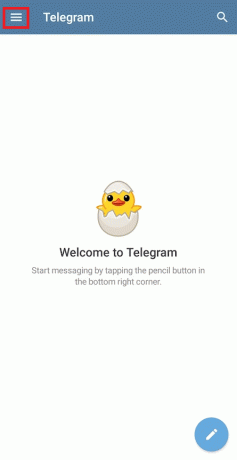
12. Érintse meg a Beállítások választási lehetőség.
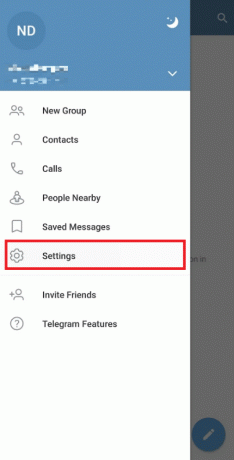
13. Itt felülről érintse meg a gombot Profilfotó beállítása és válasszon ki egy képet a galériájából.

14. Alatt fiók részben szerkesztheti telefonszám, felhasználónév és életrajz.

Ezért így hozhat létre Telegram-fiókot Androidon.
Olvassa el még:Videohívások kezdeményezése a táviraton
Hogyan lehet elérni a fiókot asztali számítógépen
Kövesse az alábbi lépéseket, hogy hozzáférjen Telegram-fiókjához a Böngésző és a Telegram asztali alkalmazásban.
I. lehetőség: Használja a webböngészőt
Miután befejezte a Telegram-fiók létrehozását a telefonon, teljes funkcionalitással elérheti azt az asztali böngészőjében. Kövesse a következő lépéseket, hogy megtanulja, hogyan kell használni a Telegramot a böngészőben.
1. Meglátogatni a Telegram weboldal tiéden Asztaliböngésző.
2. Kattintson BEJELENTKEZÉS TELEFONSZÁMON.

jegyzet: Használhatja a Asztali eszköz összekapcsolása opciót a telefon Telegram alkalmazásában a QR-kód beolvasásához és a Telegram Webre való bejelentkezéshez.
3. Válaszd ki a Ország és telefonszám és kattintson rá Következő.
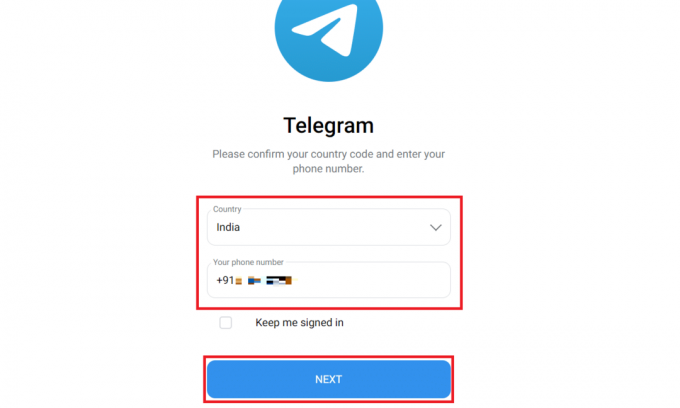
4. Megkapod a Bejelentkezési kód a Telegram telefonos alkalmazásban. Írja be azt Kód a mezőben, az alábbiak szerint.

5. Azonnal bejelentkezik a fiókjába Telegram fiók a böngészőjében.

Olvassa el még:Javítsa ki a Telegram Web működését
II. lehetőség: Telepítse az asztali alkalmazást
Alternatív megoldásként telepítheti a Telegram asztali alkalmazást, és hozzáférhet rajta az újonnan létrehozott Telegram-fiókjához, ha gyakrabban használja asztali számítógépét, mint okostelefonját. Ehhez figyelmesen olvassa el és kövesse az alábbi lépéseket.
1. Menj a Telegram asztali webhely a böngészőjében.
2. Kattintson Telegram letöltése Windows x64-hez. Válassza ki a Telegram alkalmazás letöltésének és mentésének helyét .alkalmazás fájlt.
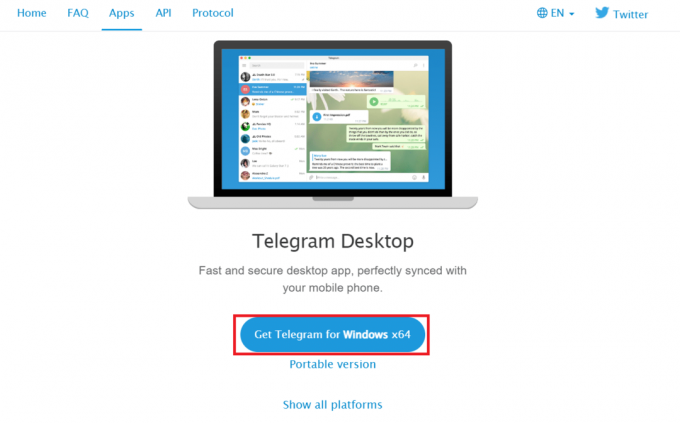
3. Kattintson a letöltött fájl alulról, az ábra szerint.
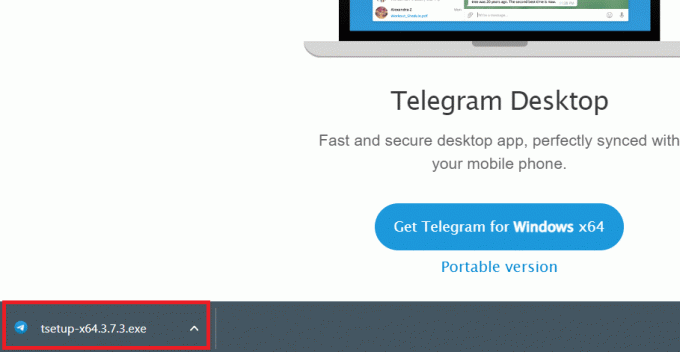
4. Ban,-ben Válassza a Beállítás nyelve lehetőséget felugró ablakban válassza ki a kívánt nyelvet a legördülő menüből, és kattintson rendben.
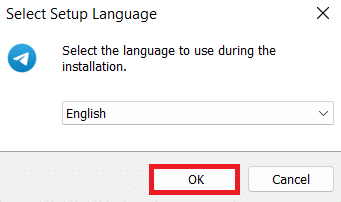
5. Ban,-ben Válassza a Cél helye lehetőséget ablakban kattintson a Tallózás… lehetőséget a kívánt hely kiválasztásához a Telegram Desktop alkalmazás telepítéséhez. Miután végzett, kattintson a gombra Következő.
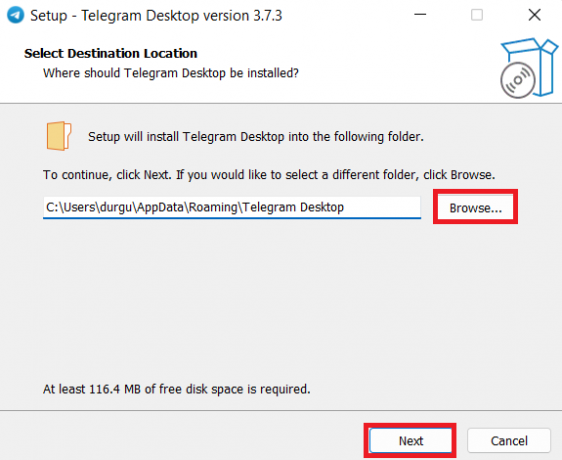
6. Ban,-ben Válassza a Start menü mappáját ablakban kattintson a Tallózás… lehetőséget, hogy kiválassza a Telegram program parancsikon mappájának kívánt helyét. Miután végzett, kattintson a gombra Következő.
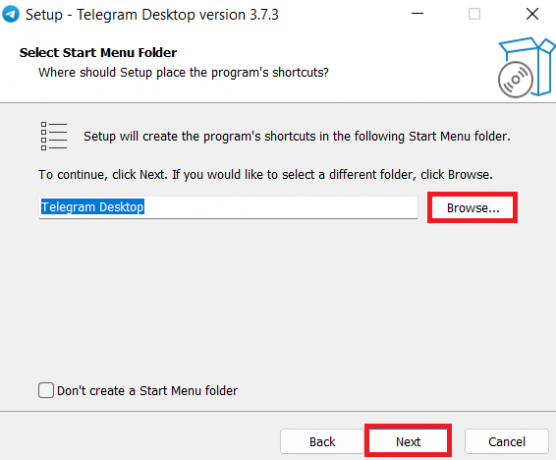
7. Kattintson Következő ban,-ben Válassza a További feladatok lehetőséget ablak.
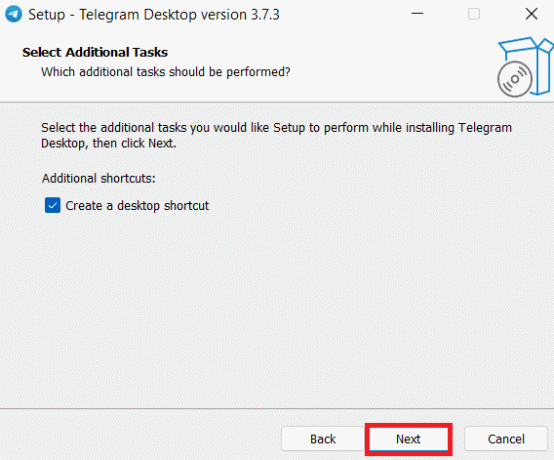
8. Kattintson Telepítés ban,-ben Telepítésre kész ablak.

9. Várjon néhány percet a telepítési folyamat befejezéséhez.

10. Kattintson Befejez elindítani a Telegram asztal kb.
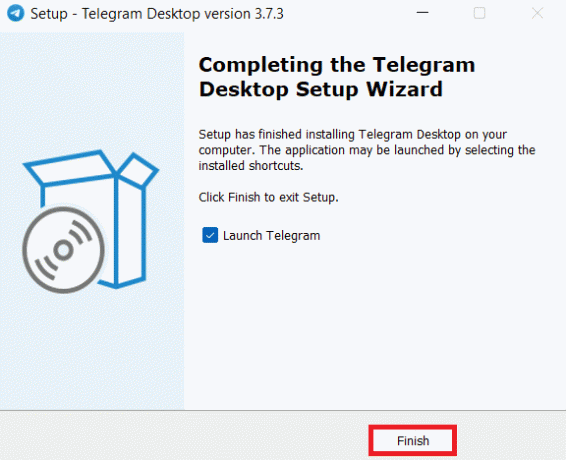
11. Most kattintson a gombra ÜZENETKEZELÉS ELKEZDÉSE ban,-ben Telegram asztal kb.
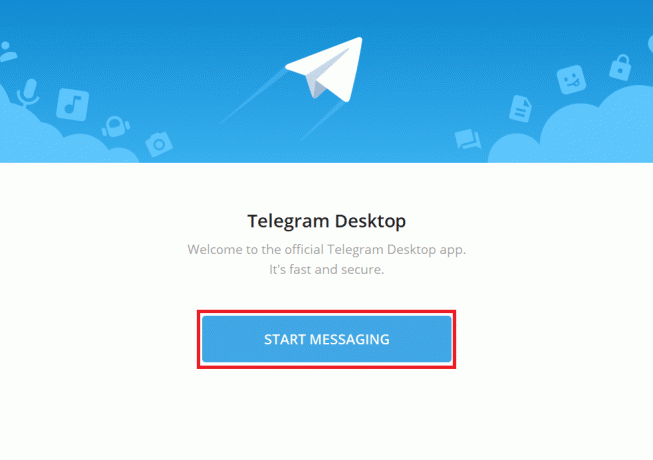
12. Kövesse a pontban említett lépéseket I. lehetőség fent, hogy bejelentkezzen Telegram-fiókjába ebben az asztali alkalmazásban.
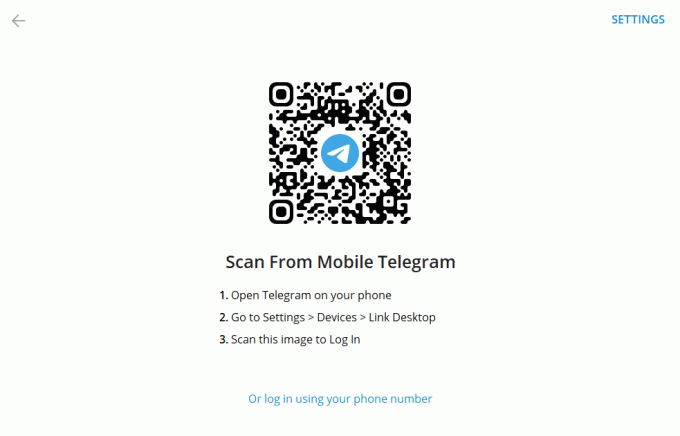
Ajánlott:
- A BattlEye szolgáltatás általános hibájának inicializálása sikertelen javítás
- A Hex Editor Notepad++ telepítése Windows 10 rendszerben
- Javítsa ki a Facebook Marketplace nem működő részét
- Telegram-videók letöltése Windows 10 rendszeren
Reméljük, megértette a lépéseit hogyan hozhat létre Telegram fiókot és megtanult hozzáférni ahhoz a fiókhoz. Ha kérdése van ezzel a cikkel kapcsolatban, vagy bármilyen más témával kapcsolatos javaslata van számunkra, forduljon hozzánk az alábbi megjegyzések részben.


